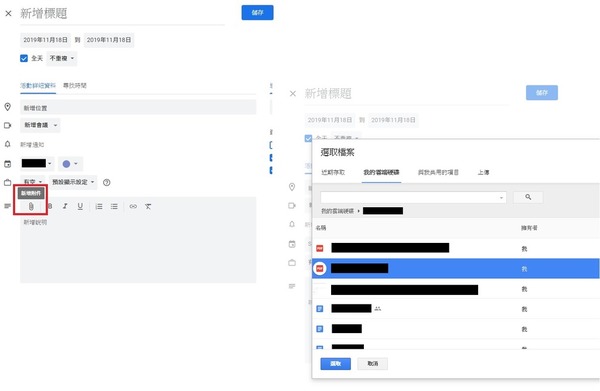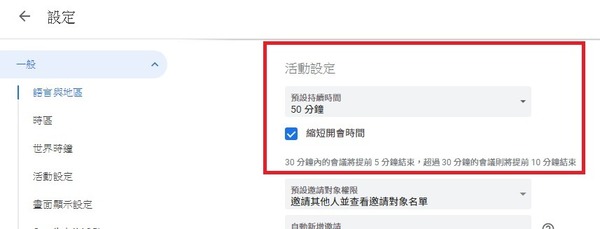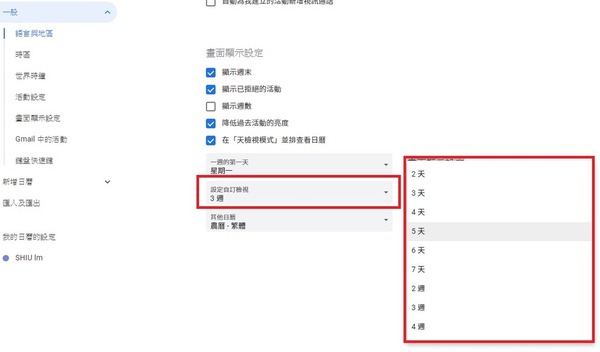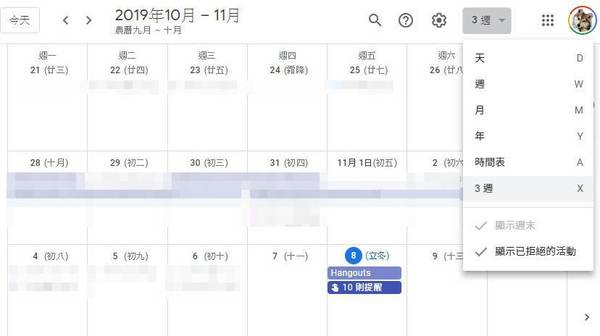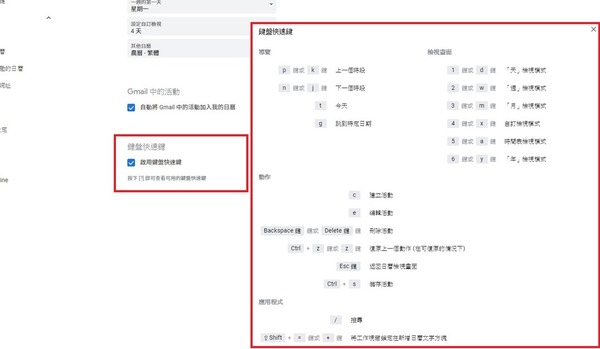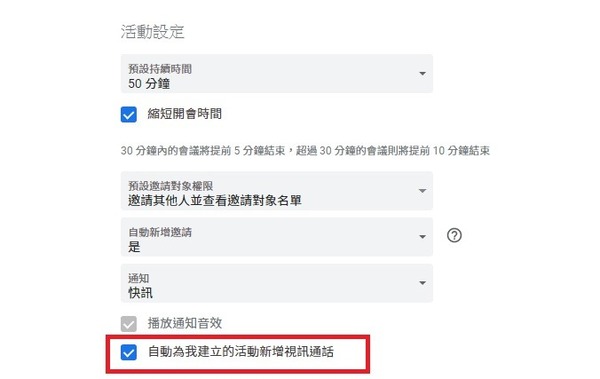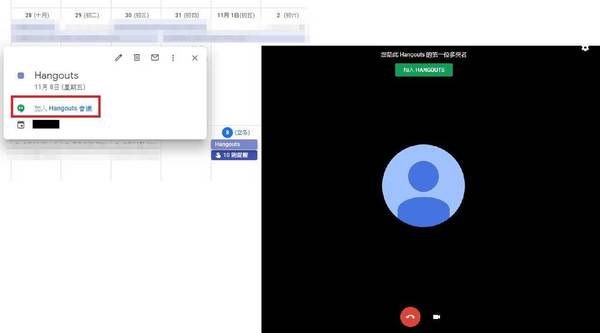能夠兼做記事曆的日曆程式,當中最受歡迎的當然有免費的「Google 日曆」。實際上,「Google 日曆」除了可以提醒工作,也可做工作排程,增加工作效率!
- Google 日曆可輕鬆插入文件輔佐工作
- 日曆顯示個性化,自訂個人工作周期方便工作
- 於日曆加入 Hangouts 選項隨時隨地開啟視訊會議
【相關報道】
6. 插入 Google Drive 文件
日曆不止有提醒的功能,更可直接插入 Google Drive 中的文件。這樣,用家在有需要的時候於日曆就能直接打開相關文件,不用到 Google Drive 自己找。例如是在日曆中加入等下開會用的文件,提醒自己之餘不用找來找去。方法十分簡單,在加入活動時選擇「更多選項」,之後選擇「新增附件」,這樣就能加入自己 Google Drive 的文件,或是上傳電腦中的文件。
7. 自動「加速」會議進程
會議一個接一個完全沒有透氣時間,看到日曆排到密密麻麻隨時會覺得崩潰。所以,Google 日曆有一個「縮短開會時間」的選項,會自動將 30 分鐘內的會議提前 5 分鐘結束,並將超過 30 分鐘的會議提前 10 分鐘結束。當你意識到時間有限,下意識自然會加快會議進行。這樣,某程度上能為大家擠出少少空檔,讓用家稍微休息一下才繼續下一輪工作。
8. 自訂個性化周期
每個人的工作周期並不同。例如有人的工作需要在一週内完成,下一周就有新項目,這樣就可以將 Google 日曆顯示成「3 週」。這樣,又能看到本周以及上一週的工作情況,也能預先準備下一週的工作。用家只要在「設定〉畫面顯示設定〉設定自訂檢視」中選擇合適的周期。由 2 天道 4 週都可以選擇。
9. 快捷鍵提高效率
Google 日曆實際上有「快捷鍵」功能加快工作進度。只要在「設定〉鍵盤快速鍵」中預先啟用鍵盤快速鍵就能直接使用。如果想查看,在日曆頁面按「?」就能看到快捷鍵的所有説明。
10. 善用 Hangouts 視訊會議
開會不必面對面,有時候大家會用到視訊會議處理事情。其實,Google 日曆本身可以在活動插入 Google Hangouts 視訊會議的連結,用家在日曆活動中就能一鍵加入獨立的視訊會議。做法十分簡單,只要在「設定〉活動設定」中剔選「自動為我建立的活動新增視訊通話」,就能在每個活動中自動加入 Hangouts 視訊會議選項。
更多工作秘技請繼續留意 ezone.hk 後續報道。
【相關報道】
【相關報道】
Source:Google